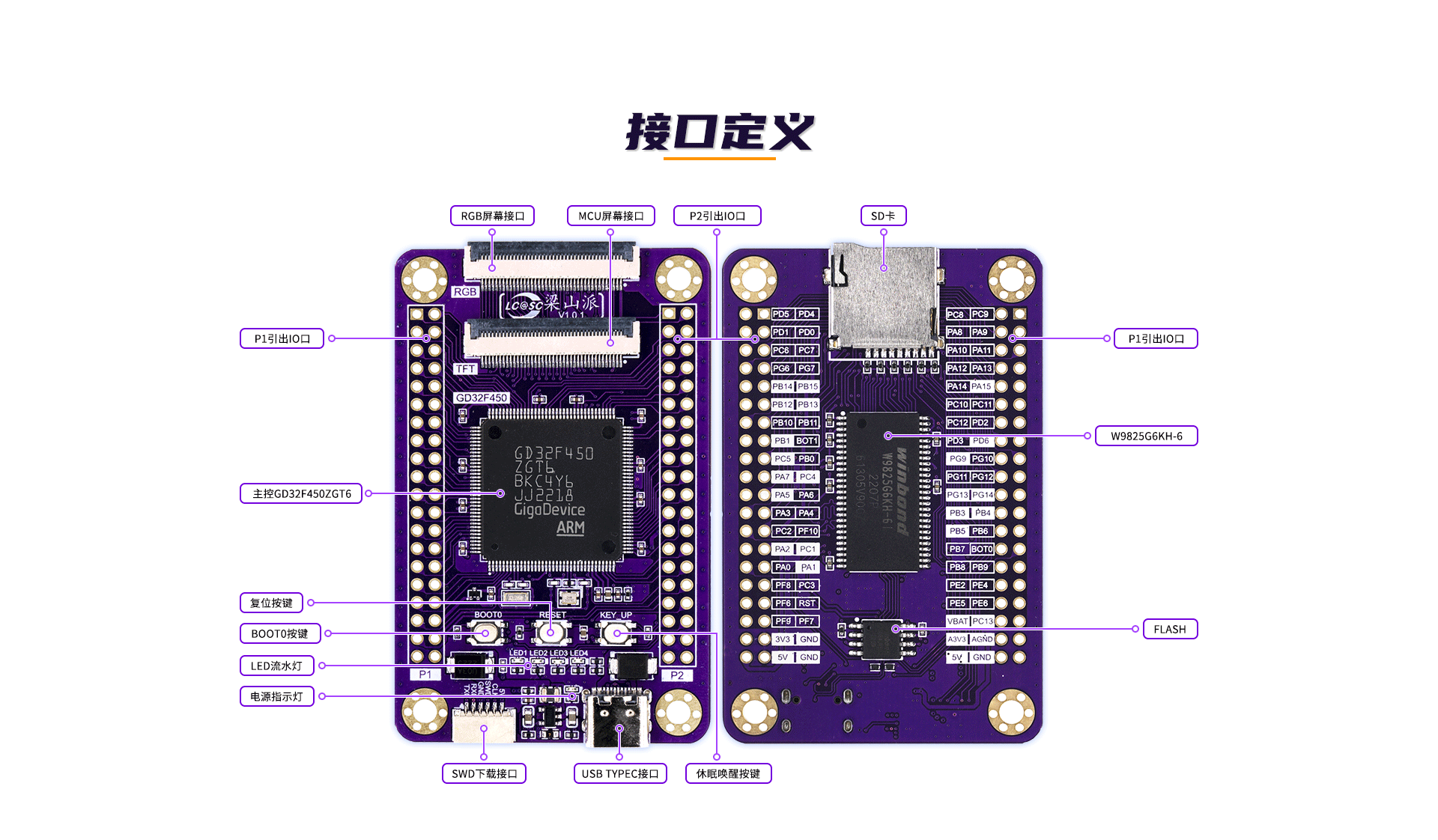* --复制gd32450z-eval 作为立创梁山派 gd32470z-lckfb的模板进行移植 * -修改模板keil工程的配置,IROM需要注意总共为1024k,分为Code area 和Data area ,IRAM1为 : 512K-64K=448K=458752=0x70000。 -重新用ENV生成编译固件 片上SRAM可分为4块,分别为SRAM0(112KB)、SRAM1(16KB)、SRAM2(64KB)和TCMSRAM(64KB)。SRAM0、SRAM1和SRAM2可以被所有的AHB主机访问,然而,TCMSRAM(紧耦合存储器SRAM)只可被Cortex ® -M4内核的数据总线访问。BKPSRAM(备份SRAM)应用于备份域,即使当VDD供电电源掉电时,该SRAM仍可保持其内容。附加SRAM(ADDSRAM)只在一些特殊的GD32F4xx器件中可用。由于采用AHB互联矩阵,上述SRAM块可以同时被不同的AHB主机访问,例如,即使CPU正在访问SRAM0,USBHS也可以访问SRAM1。 * -修改IAR编译的链接脚本 * --修改Flash和RAM大小 -RAM大小为448k是因为512K-64K=448K,其中后面的64K为TCMSRAM(紧耦合存储器SRAM)只可被Cortex ® -M4内核的数据总线访问,先不要乱分配 * -修改MDK链接脚本 * -修改board.h * -修改MCU型号 * -Finsh控制台和LED1闪灯程序工作正常,串口控制台名称错误,从uart改为uart0 -Scons正常生成工程 * -发现GD32固件库当前没有240Mhz的时钟配置,将固件库升级为GD32F4xx_Firmware_Library_V3.0.3-发布时间为2023-01-04 * -修改bsp/gd32/arm/gd32407v-start/board/SConscript文件 * -修改led1和change logs * -按照提交规范使能 One ELF Section per Function(MDK) 并用scons重新生成工程 * -发现整个GD32的IAR模板工程template.eww 是没有的,所以当前是不支持IAR开发的,需要后面学习一下IAR使用再实现了。 * -使用formatting源码格式化工具跑一边gd32470z-lckfb目录 * -使用formatting源码格式化工具跑一遍[components/net/netdev/src/netdev.c] -三个月前的提交多了几个空格
3.8 KiB
GD32470-LCKFB梁山派开发板BSP说明
简介
GD32470Z-LCKFB梁山派是立创开发板推出的一款GD32F470系列的开发板,最高主频高达240M,该开发板具有丰富的板载资源,是基于GD32F470ZGT6的全国产化开源开发板,图片如下:
2022年12月05号后立创·梁山派开发板主控从GD32F450ZGT6升级到了GD32F470ZGT6 两款芯片兼容主要差别GD32F450ZGT6主频200、SDRAM 256K,GD32F470ZGT6主频240、SDRAM 512K。
该开发板常用 板载资源 如下:
-
GD32F470ZGT6,主频 240MHz,CPU内核:ARM Cortex-M4,1024KB FLASH ,512KB RAM
-
常用外设
- 用户LED :4个,LED1 (PE3),LED2(PD7),LED3(PG3),LED4(PA5)
- 电源指示灯:一个红色LED
- 按键:3个,KEY_UP(PA0),RESET(NRST),BOOT0(PB2)
- General TM * 10、Advanced TM * 2、Basic TM * 2
- SysTick * 1
- 看门狗 * 2
- RTC * 1
- USART * 4、UART * 4
- I2C * 3、I2S * 2
- SPI * 6
- SDIO * 1
- CAN * 2
- USBFS+HS
- 以太网 * 1
- TFT-LCD
- EXMC/SDRAM * 1
- ADC * 3
- DAC * 2
- 最多支持114GPIOs
-
调试接口:CMSIS-DAP
-
支持RGB接口和MCU屏幕接口
-
一路SDIO-TF卡
-
SPI Flash:W25Q64
-
SDRAM:W9825G6KH-6I
-
一路Type-C USB
-
调试接口引出了SWD和UART
-
双2*20PIN 2.54排针引出了68个可编程IO
-
开发板更多信息请查看立创开发板官网
外设支持
本 BSP 目前对外设的支持情况如下:
| 片上外设 | 支持情况 | 备注 |
|---|---|---|
| GPIO | 支持 | PA0, PA1... ---> PIN: 0, 1...113 |
| UART | 支持 | UART0 - UART7 |
| 扩展模块 | 支持情况 | 备注 |
| 暂无 | 暂不支持 | 暂不支持 |
使用说明
使用说明分为如下两个章节:
-
快速上手
本章节是为刚接触 RT-Thread 的新手准备的使用说明,遵循简单的步骤即可将 RT-Thread 操作系统运行在该开发板上,看到实验效果 。
-
进阶使用
本章节是为需要在 RT-Thread 操作系统上使用更多开发板资源的开发者准备的。通过使用 ENV 工具对 BSP 进行配置,可以开启更多板载资源,实现更多高级功能。
快速上手
本 BSP 为开发者提供 MDK5工程,支持 GCC 开发环境,也可使用RT-Thread Studio开发。下面以 MDK5 开发环境为例,介绍如何将系统运行起来。
硬件连接
使用调试器连接开发板到 PC,使用USB2TTL连接USART0,并给开发板供电。
编译下载
双击 project.uvprojx 文件,打开 MDK5 工程,编译并下载程序到开发板。
工程默认配置使用 CMSIS-DAP 仿真器下载程序,在通过 CMSIS-DAP 连接开发板的基础上,点击下载按钮即可下载程序到开发板
运行结果
下载程序成功之后,系统会自动运行,LED 闪烁。
连接开发板对应串口到 PC , 在终端工具里打开相应的串口(115200-8-1-N),复位设备后,可以看到 RT-Thread 的输出信息:
\ | /
- RT - Thread Operating System
/ | \ 5.0.0 build Mar 3 2023 00:43:44
2006 - 2022 Copyright by RT-Thread team
msh />
进阶使用
此 BSP 默认只开启了 GPIO 和 串口1的功能,如果需使用高级功能,需要利用 ENV 工具对BSP 进行配置,步骤如下:
-
在 bsp 下打开 env 工具。
-
输入
menuconfig命令配置工程,配置好之后保存退出。 -
输入
pkgs --update命令更新软件包。 -
输入
scons --target=mdk4/mdk5/iar命令重新生成工程。
注意事项
暂无
联系人信息
维护人:
- yuanzihao, 邮箱:y@yzh.email